电脑win7系统定时关机的设置解决方法
更新时间:2024-02-07 06:49:02作者:bianji
很多人用了win7系统很多年,但还是对win7的很多功能不甚了解。比如系统的定时开关机等等。今天小编就教大家怎么给win7设置定时关机,感兴趣的小伙伴可以看看。
电脑win7系统定时关机的设置解决方法:
1.进入win7操作系统桌面,点击鼠标右键,选择“新建”,然后“快捷方式”。
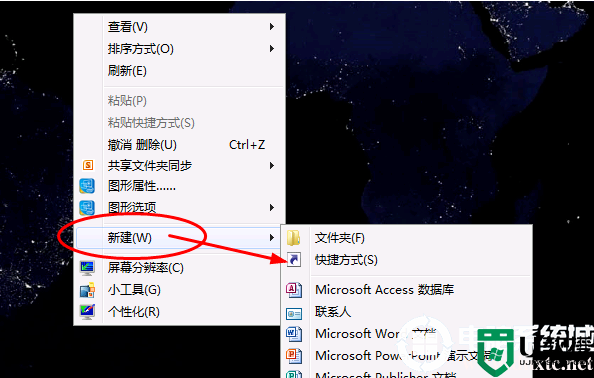
2.在弹出的对话框中输入:at 19:00 shutdown -s,或者其他的关机时间设定。
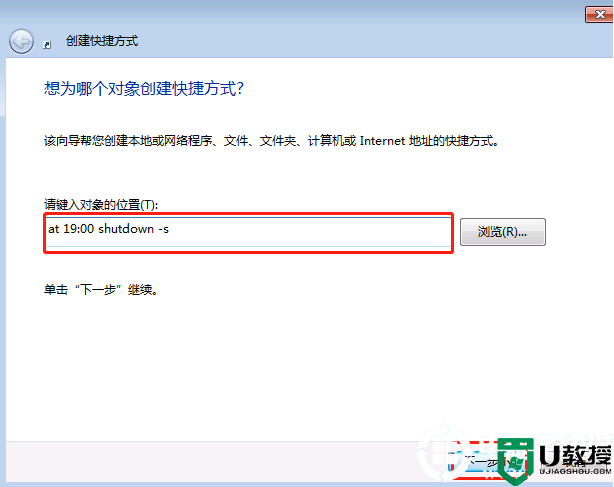
3.在以下页面中输入定时关机.exe,点击完成。
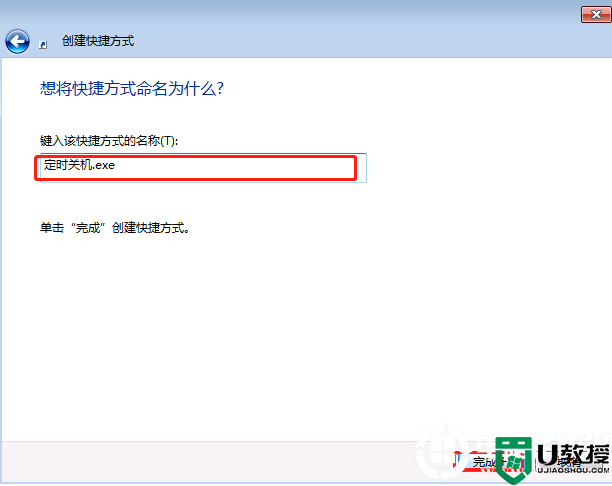
4.定时19:00关机就双击一下【关机】。双击关机会出现一个小框,闪一下就会自动关闭。
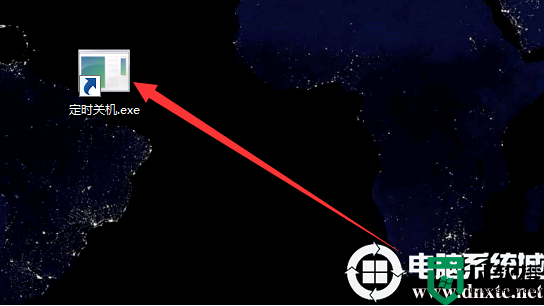
5.第二步设置修改为【shutdown -a】后面的就和设置关机是一样的。就取消了定时关机。
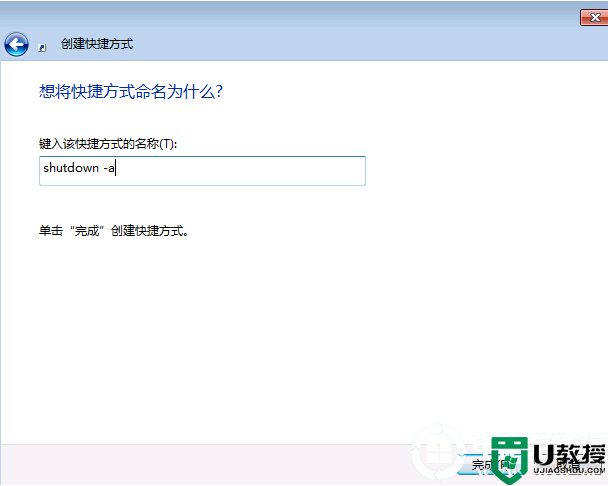
以上就是设置定时开关机的方法啦,更多精彩请关注电脑系统城。
- 上一篇: win7 IE浏览器如何设置密码详细解决方法
- 下一篇: win7回收站损坏修复方法简单解决方法
电脑win7系统定时关机的设置解决方法相关教程
- 怎样设置电脑定时关机 给电脑设置定时关机的方法
- 电脑怎么设置定时关机 电脑设置定时关机的方法
- win7哪里设置定时关机|win7设置定时自动关机的方法
- 苹果电脑怎么定时关机 苹果电脑定时关机设置方法
- Win7电脑定时重启怎么设置?Win7电脑定时关机怎么设置?
- 电脑怎么定时关机 电脑定时关机的方法介绍
- 电脑定时关机怎么设置xp|xp电脑定时关机设置
- 电脑可以设置定时关机吗 电脑如何设置定时关机
- 电脑怎么设置定时关机 电脑如何设置定时关机
- win10怎么设置定时关机 windows10最简单设置定时关机命令的方法
- 5.6.3737 官方版
- 5.6.3737 官方版
- Win7安装声卡驱动还是没有声音怎么办 Win7声卡驱动怎么卸载重装
- Win7如何取消非活动时以透明状态显示语言栏 Win7取消透明状态方法
- Windows11怎么下载安装PowerToys Windows11安装PowerToys方法教程
- 如何用腾讯电脑管家进行指定位置杀毒图解

